JDK15软件介绍
JDK15官方版是一款Java必备的开发工具包。Java SE Development Kit 15最新版涵盖了Java运行环境、Java开发工具和Java基础类库源代码,能够用于移动设备、嵌入式设备上。Java SE Development Kit软件内置了由数百万行代码实现的数千个功能,具有可靠性和可维护性。
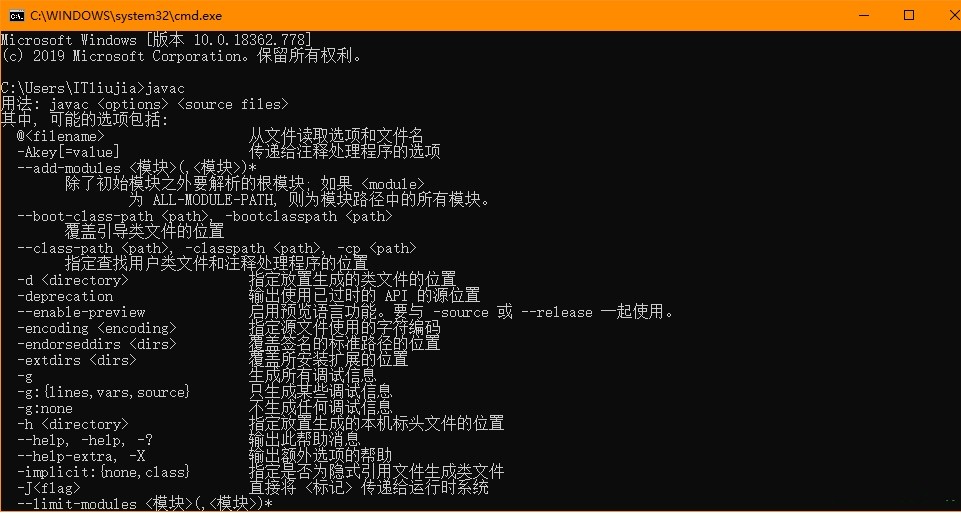
软件特性
一、新功能
1、JEP 339 Edwards-Curve数字签名算法
此特征通过以下方式提高安全性和性能我mplementing使用Edwards-Curve数字签名算法(EdDSA)加密签名如由RFC 8032。EdDSA是一种现代椭圆曲线签名方案,与JDK中现有的签名方案相比有几个优点。此JEP的主要目标是实现此方案,如RFC 8032中标准化的那样。此新签名方案不会取代ECDSA。
2、JEP 371隐藏类
此功能有助于需要在运行时生成类的框架。框架生成类以动态扩展其行为,但希望限制对这些类的访问。隐藏类很有用,因为它们只能通过反射访问,而不能从普通字节码访问。此外,隐藏类可以独立于其他类卸载,这可以减少框架的内存占用。
二、现已完成的预览和实验功能
1、JEP 377 ZGC:可扩展的低延迟GC
ZGC被集成到JDK 11由JEP 333,通过降低以提高生产率的目标GC暂停时间,手柄堆从规模相对较小(几百兆),以非常大(许多兆兆字节),以及打下利用彩色指针和负载屏障为未来GC功能和优化奠定基础。在JEP 377中,ZGC从实验功能转变为生产功能。
2、JEP 378文本块
文本块是由JEP 355在2019年提出的。文本块是一种多行字符串文字,它避免了大多数转义序列的需要,以可预测的方式自动格式化字符串,并在需要时让开发人员控制格式。在JEP 378中,文本块成为Java语言的永久特性。
3、JEP 379雪兰多
Shenandoah被JEP 189集成到JDK 12中。它被标记为实验性以匹配其他新GC的状态,特别是Epsilon GC和ZGC。JEP 379将Shenandoah垃圾收集器从实验性功能改为产品功能但不建议更改默认GC,继续保持G1,也不建议更改Shenandoah开发流程,将继续支持最新的JDK和流行的LTS/STS JDK。
三、孵化和预览功能
1、JEP 360密封类-第一次预览
此预览功能通过使用密封类和接口增强Java编程来提高开发人员的生产力,这允许类或接口的作者控制负责实现它的代码,提供比访问修饰符更具声明性的方式来限制使用超类并通过支持模式的详尽分析来支持模式匹配的未来方向。
2、JEP 375模式匹配instanceof-第二次预览
这个预览功能首先在JEP 305中作为JDK 14的一部分引入,它通过消除对通用样板代码的需要来提高开发人员的生产力,并且应该允许更简洁的类型安全代码。
3、JEP 384记录-第二次预览
Records通过为声明充当不可变数据的透明载体的类提供紧凑的语法来提高开发人员的工作效率。记录由JEP 359于2019年年中提出,并作为JDK 14中的预览功能提供。该JEP建议重新预览JDK 15中的功能,既要结合基于反馈的改进,又要支持Java语言中的其他形式的本地类和接口。
4、JEP 383外部内存访问API-第二个孵化器
外部内存访问API是由JEP 370提出的,并于2019年末针对JDK 14作为孵化API。该JEP建议结合基于反馈的改进并在JDK 15中重新孵化API。此孵化功能定义了一个API,以允许Java程序安全有效地访问Java堆之外的外部内存。
软件优点
JEP 339:EdDSA数字签名算法
JEP 360:密封类(预览)
JEP 371:隐藏类
JEP 372:删除Nashorn JavaScript引擎
JEP 373:重新实现Legacy DatagramSocket API
JEP 374:重新实现DatagramSocket API
JEP 375:实例模式匹配(第二次预览)
JEP 377:ZGC:一个可扩展的低延迟垃圾收集器
JEP 378:文本块
JEP 379:低暂停时间垃圾收集器
JEP 381:移除Solaris和SPARC端口
JEP 383:外部存储器访问API(第二个内置程序)
JEP 384:Records(第二次预览)
配置说明
1、在本站下载JAVA JDK 15。
2、把下载下来的exe进行安装,跟着安装向导安装好软件。
3、配置环境变量:
a)右击我的电脑->属性->高级系统设置->环境变量,进入环境变量设置界面。b)在系统变量里新建_HOME变量
_HOME:安装路径(Eg:D:Program Files1.8.0_65)
c)新建classpath变量,变量值为:.;%_HOME%lib;%_HOME%libtools.jar
(备注:加载类路径,只有类在classpath中java命令才能识别,在路径前加了个"."表示当前路径)
d)在path变量(已存在不用新建)添加变量值:%_HOME%bin;%_HOME%jrebin(注意变量值之间用“;”隔开)
(备注:系统在任何路径下都可以识别命令)
4、在cmd中输入命令javac,如果能正常打印用法说明配置成功。
安装步骤
1、鼠标右击软件压缩包,选择“解压到JDK 15-64位”。
2、打开解压后的文件夹,鼠标右击“jdk-15.0.1_windows-x64_bin.exe”选择“以管理员身份运行”。
3、点击“下一步”。
4、点击“下一步”。
5、软件正在安装,请耐心等待,谢谢!
6、点击“关闭”。
相关软件推荐
| PL/SQL Developer 15.0.1 | 10.00分 | 2025-02-05 | 下载 | ||
| WebStorm 2019.1.3 | 8.00分 | 2025-02-05 | 下载 | ||
| PyCharm 2024.3.1.1 | 8.00分 | 2025-02-05 | 下载 | ||
| JetBrains RubyMine 2024.3.1.1 | 8.00分 | 2025-02-05 | 下载 | ||
| JetBrains WebStorm前端开发软件 2018.3.2 | 8.00分 | 2025-02-05 | 下载 | ||
| PL/SQL Developer 64位 15.0.2.2054 | 8.00分 | 2025-02-05 | 下载 |
